Cómo tomar una captura de pantalla en una computadora portátil Alienware
Hay muchas maneras de capturar capturas de pantalla en su computadora portátil Alienware, simplemente elija la imagen o una foto y seleccione la parte de la pantalla para capturarla siguiendo los métodos mencionados a continuación:
- A través de las teclas de método abreviado del teclado
- A través de la herramienta Snip & Sketch
- A través de la barra de juegos
- A través de una aplicación de terceros
1: Teclas de acceso directo del teclado
Al igual que otras computadoras portátiles, simplemente puede usar los atajos de teclado para capturar la pantalla de su computadora portátil Alienware. Capture toda la pantalla o guarde la captura de pantalla como un archivo JPG utilizando los siguientes métodos abreviados de teclado:
Tome la captura de pantalla de la pantalla de su computadora portátil
En cada computadora portátil, hay una tecla dedicada para tomar una captura de pantalla. En la computadora portátil de Alienware, esta tecla dedicada se denomina como PrtScr. Siga este proceso paso a paso para capturar su pantalla:
Paso 1: En la fila superior de su teclado, hay un PrntScn (o PrtScr ) llave; presiónelo.
Paso 2: Guardará automáticamente su captura de pantalla en el portapapeles.
Paso 3: Abra un archivo doc o cualquier editor de imágenes en su computadora portátil Alienware.
Paso 4: Prensa Control+V para pegar la captura de pantalla.
Después de pegar la captura de pantalla, puede editarla.
¿ImprimirScr no funciona? Pruebe otros accesos directos
En algunas computadoras portátiles, la tecla PrntScn comparte la función con otras teclas de función. presione el Fn+ImprimirPant para capturar la pantalla y si su computadora portátil no tiene PrntScr, presione Fn+Windows+Barra espaciadora para tomar una captura de pantalla de su pantalla actual.
2: Recortar y dibujar
Snip & Sketch Tool es la herramienta predeterminada en las computadoras portátiles Alienware para tomar y editar capturas de pantalla. Esta herramienta permite a los usuarios capturar la pantalla y editar la captura de pantalla y guardarla para usarla en el futuro. Siga los pasos mencionados a continuación para usar Snip & Sketch Tool en Alienware:
Paso 1: Haga clic en el ventanas ícono y busca Recortar y dibujar:
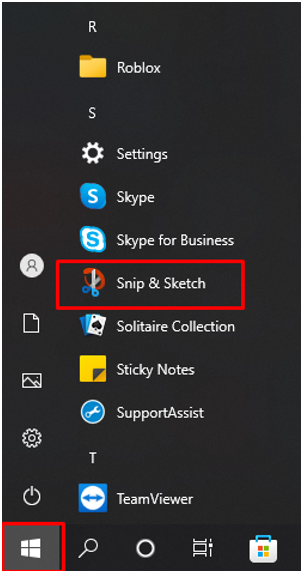
Paso 2: Ahora haga clic en el Nuevo botón para comenzar a tomar la captura de pantalla en la computadora portátil Alienware:
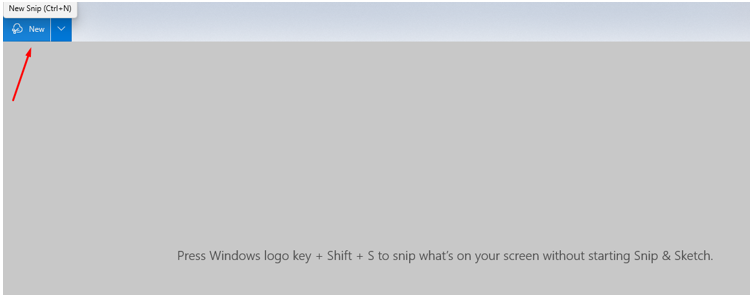
Paso 3: Ajusta tu pantalla:
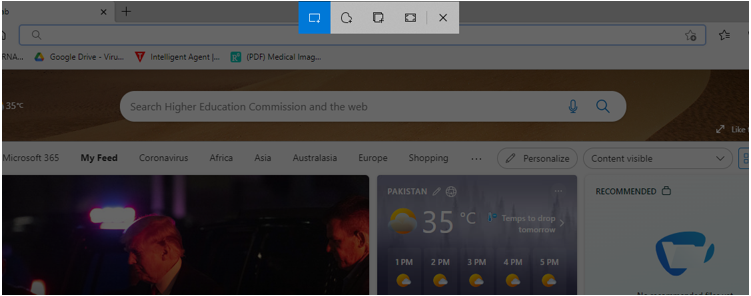
Paso 4: Edite su captura de pantalla usando las herramientas integradas de Snip & Sketch:
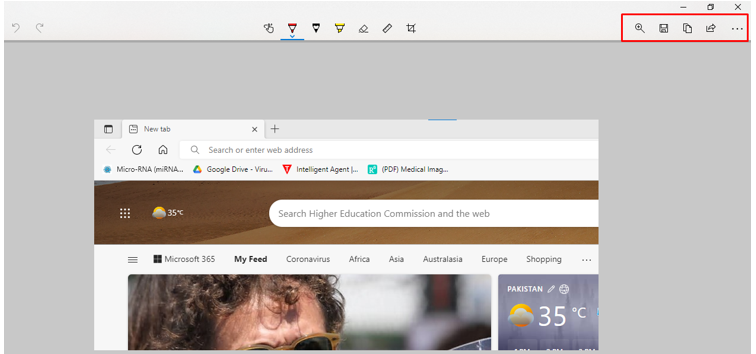
Paso 5: Guárdelo en la ubicación deseada:
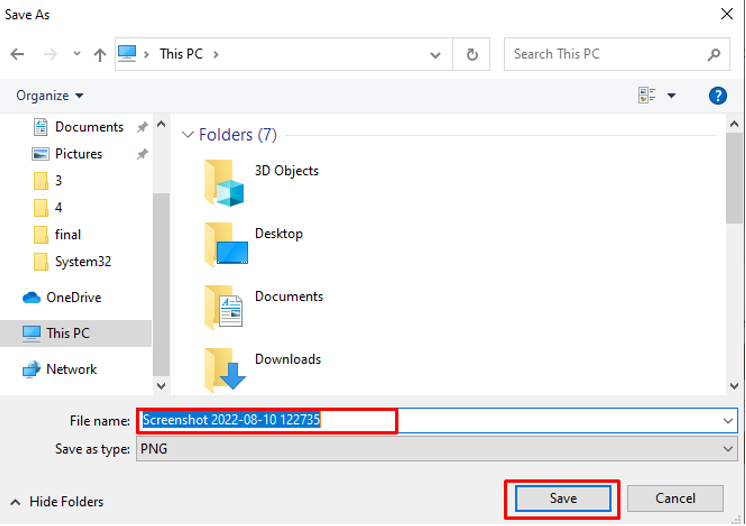
3: Barra de juegos
Use la herramienta Xbox Game Bar integrada para tomar la captura de pantalla en la computadora portátil Alienware siguiendo estos pasos:
Paso 1: Prensa Windows+G para acceder a la barra de juegos:
Paso 2: Haga clic en el icono de cámara para tomar una captura de pantalla:
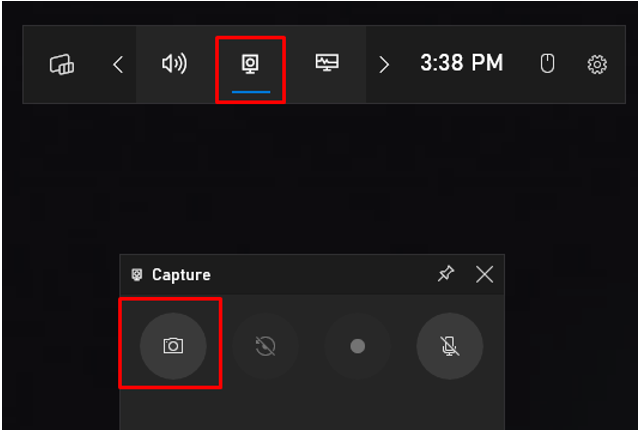
Paso 3: Haga clic en Ver mis capturas para comprobar tus capturas de pantalla:
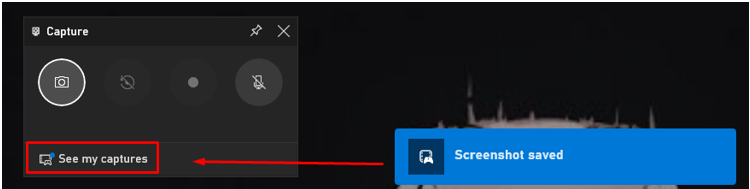
4: Aplicación de terceros (LightShot)
Si la herramienta integrada mencionada anteriormente no le brinda la funcionalidad completa en su computadora portátil Alienware, instale la aplicación de terceros desde la tienda de aplicaciones. LightShot es una aplicación que le permite capturar capturas de pantalla de una computadora portátil con Windows. Es fácil de usar y tiene un editor incorporado para editar la pantalla capturada.
Paso 1: Instala el Disparo de luz en su computadora portátil Alienware:
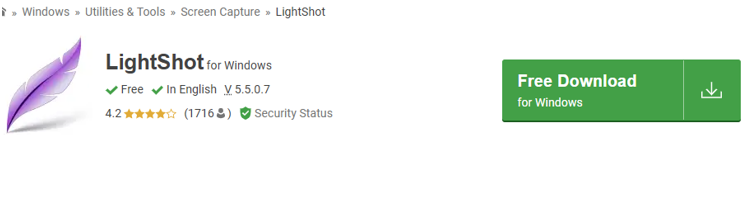
Paso 2: El ícono de la hoja morada aparecerá en su barra de tareas; haga clic en el icono para capturar la pantalla
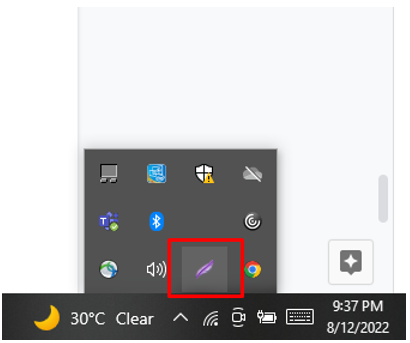
Paso 3: Haga clic derecho en el icono de la hoja para abrir la configuración:
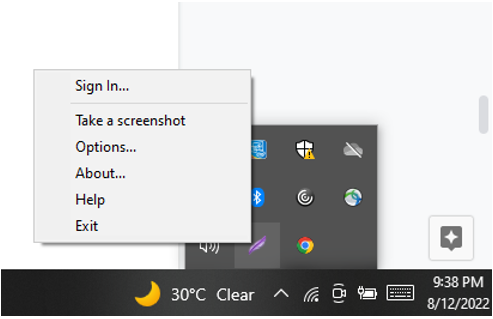
Paso 4: Selecciona el Teclas de acceso directo para acceder o capturar la pantalla fácilmente:
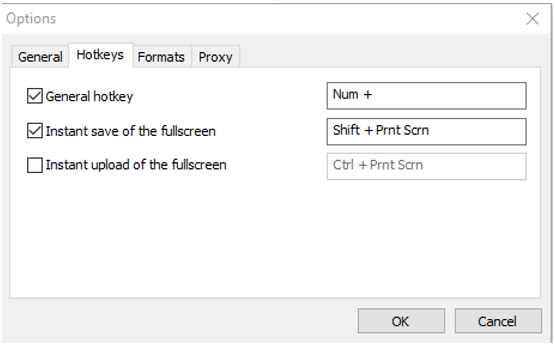
Conclusión
Alienware es una computadora portátil para juegos y no se pierde ningún momento importante mientras juega; necesita un programa rápido para tomar capturas de pantalla. Este artículo menciona diferentes formas de tomar una captura de pantalla en una computadora portátil Alienware. La más rápida sería la tecla de imprimir pantalla, pero carece de capacidad de edición; vaya con la aplicación LightShot, ya que es fácil de usar y proporciona herramientas para editar las capturas de pantalla.